"Mi partida guardada de Palworld ya no está. ¿Alguien puede ayudarme?"
Si tu partida guardada de Palworld desaparece, no está todo perdido. Puedes recuperar tu partida perdida de Palworld usando varios métodos de recuperación de archivos, como la restauración desde la Papelera de reciclaje, el uso de una herramienta software de recuperación de datos para restaurar los datos guardados y la recuperación de archivos de guardado desde Carpetas de copia de seguridad.
En esta guía, hablaremos sobre por qué tu partida guardada de Palworld desapareció y te daremos consejos para restaurar datos de guardado de Palworld. Continúa leyendo para conocer más.
En este artículo
¿Por qué mi Mundo de Palworld desapareció?
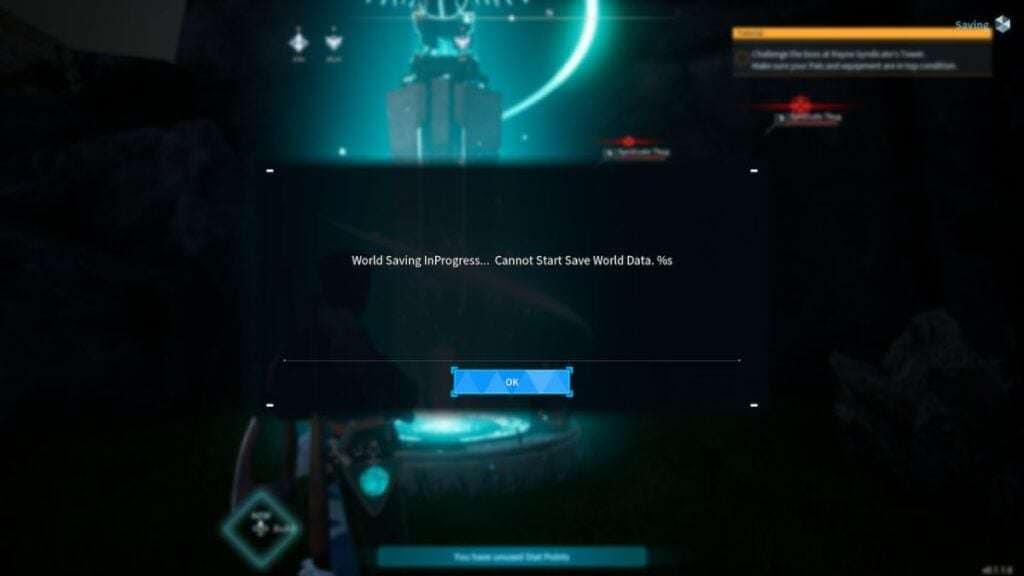
Este error de partida perdida de Palworld se debe probablemente a un apagado repentino de la PC o a una falla del sistema que borra o corrompe los datos de guardado del juego. A veces, el juego no puede guardar automáticamente tu progreso si la plataforma tiene problemas de compatibilidad o tu CPU se sobrecarga.
Según los desarrolladores profesionales de Palworld, actualmente existen más de 50,000 problemas reportados incluidos los errores de datos de guardado perdidos. El equipo trabaja sin descanso para solucionarlos. Hasta que el parche esté listo, revisa los mejores métodos para recuperar tus archivos de guardado perdidos de Palworld.
Cómo restaurar los datos de guardado perdidos de Palworld
Si no puedes encontrar tus datos de guardado de Palworld, puedes recurrir a los siguientes métodos para recuperar archivos de guardado perdidos de Palworld. A continuación, te mostraremos guías paso a paso para cada método de recuperación de datos de guardado de Palworld.
Restaura tu partida guardada de Palworld desde la Papelera de reciclaje
Si has eliminado accidentalmente tus datos de guardado de Palworld usando la opción Eliminar (clic derecho > Eliminar), puedes recuperarlos desde la Papelera de reciclaje en Windows 10.
El proceso es bastante sencillo y solo requiere completar varios pasos sencillos:
- Abre la Papelera de reciclaje en tu computadora.
- Busca los datos de guardado de Palworld que se eliminaron.
- Selecciona los archivos que quieras recuperar.
- Haz clic derecho en la selección y haz clic en Restaurar.
- Abre el juego para volver a cargar los archivos recuperados.
Recupera tus datos de guardado de Palworld usando una herramienta de recuperación
Si no puedes encontrar tus datos de guardado del juego que se perdieron en la Papelera de reciclaje, considera usar una herramienta profesional de recuperación de datos como Wondershare Recoverit. Puede restaurar archivos de partidas guardadas en tu computadora Windows usando técnicas avanzadas de recuperación de archivos.
Con una herramienta certificada de recuperación de datos como Wondershare Recoverit, puedes aumentar significativamente tus posibilidades de recuperar datos de partidas perdidas, eliminadas o corruptas desde cualquier dispositivo de almacenamiento interno o externo.
Descarga e instálalo en tu computadora, luego sigue los siguientes pasos para recuperar tus datos de guardado perdidos de Palworld:
- Abre Wondershare Recoverit y ve al menú de Recuperar archivos.
- Haz clic en Discos duro y ubicaciones y elige una unidad de almacenamiento para la recuperación.

- Haz clic en Iniciar para comenzar con el proceso de análisis.

- Usa filtros de búsqueda para ubicar los datos de guardado faltantes de Palworld durante el análisis.

- Si los datos de guardado perdidos están allí, selecciona los archivos que quieras recuperar y haz clic en Recuperar para guardar tus datos del juego Palworld en una ubicación nueva.

Restaura archivos de guardado perdidos de Palworld desde Carpetas de copia de seguridad
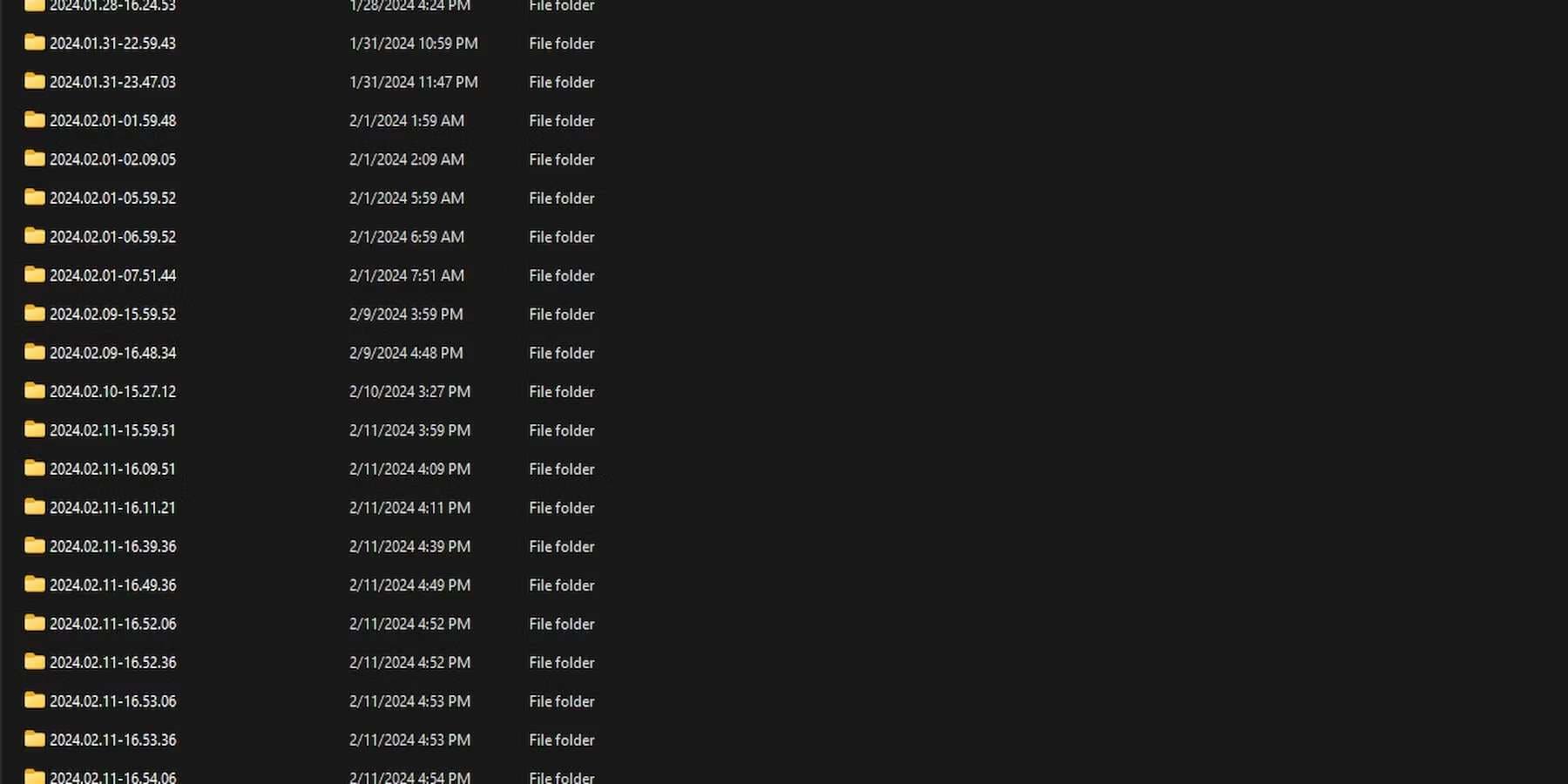
Si juegas Palworld en tu computadora Windows mediante Steam, puedes restaurar archivos de guardado perdidos desde carpetas de copia de seguridad. Estas contienen los datos de progreso de tu partida que puedes recuperar para volver a cargar el juego desde el punto que quieras. Aquí te decimos cómo:
- Busca los archivos de guardado de Palworld en tu computadora. La ubicación predeterminada es C:\Users\YourUserName\AppData\Local\Pal\Saved\SaveGames.

- Abre la carpeta SaveGames.
- Abre la carpeta con tu número de ID de Steam y una subcarpeta con una combinación aleatoria de letras y números (el directorio de datos de guardado de Palworld).
- Verás dos carpetas debajo de backup: local y world. Ve a backup > local.
- Revisa la sección de Fecha de modificación para ubicar la carpeta de copia de seguridad con la fecha justo antes de que ocurriera el problema de datos de guardado perdidos y ábrela.
- Copia el archivo LocalData.sav y pégalo en el directorio de datos de guardado de Palworld.
- Ve a backup > world y pega el archivo LevelMeta.sav, el archivo Level.sav y la carpeta Players .
- Pega los archivos en el directorio de datos de guardado de Palworld.
- Vuelve a abrir Palworld en Steam y accede al progreso de tu partida perdida.
Puedes hacerlo siguiendo estos pasos:
- Abre Steam en tu PC.
- Ve a Biblioteca > Palworld.
- Haz clic derecho en Palworld y selecciona Propiedades.
- Ve a la pestaña de Actualizaciones y desmarca la casilla Activar sincronización con Steam Cloud.
Conclusión
Esta guía te muestra cómo recuperar los datos de guardado perdidos de Palworld en tu computadora Windows. Estos métodos pueden ayudarte a solucionar el error "La partida guardada de Palworld desapareció" y hará que el progreso perdido de la partida vuelva a ser accesible.
Si has eliminado accidentalmente la carpeta de partidas guardadas de Palworld, revisa la Papelera de reciclaje y usa la opción Restaurar para recuperar los datos eliminados de tu partida. También puedes recuperar los datos de guardado perdidos del juego desde las carpetas de copia de seguridad.
Si ninguno de estos métodos funciona, usa una herramienta profesional de recuperación de datos como Wondershare Recoverit para encontrar y recuperar los datos de guardado perdidos de Palworld.
Prueba Wondershare Recoverit para recuperar partidas archivos de guardado que se perdieron

Preguntas Frecuentes
¿Dónde se encuentran mis mundos guardados de Palworld?
Palworld guarda tus datos de juego en la siguiente ubicación: C:\Users\Username\AppData\Local\Pal\Saved\SaveGames. Puedes encontrar tus datos de guardado fundamentales de Palworld en esta carpeta de guardado local en tu PC.Mis datos de guardado de Palworld desaparecieron. ¿Qué puedo hacer?
Si no puedes encontrar tus datos de guardado de Palworld, prueba estas soluciones para mitigar la solución:1. Si has eliminado accidentalmente los archivos de copia de seguridad guardados, revisa tu Papelera de reciclaje y recupera los archivos eliminados usando la opción Restaurar.
2. Usa una herramienta de recuperación de datos como Wondershare Recoverit para recuperar los datos de guardado perdidos
3. Recupera los datos de guardado perdidos de Palworld desde las carpetas de copia de seguridad.¿Cómo puedo restaurar un archivo guardado de Palworld con una herramienta de recuperación de datos?
Puedes usar una herramienta de recuperación de datos como Wondershare Recoverit para recuperar datos de guardado perdidos de Palworld. Aquí te decimos cómo:1. Abre Wondershare Recoverit y ve al menú Recuperar archivos.
2. Haz clic en Discos duro y ubicaciones y selecciona Disco local C para hacer la recuperación.
3. Haz clic en Iniciar para analizar la unidad y buscar archivos de guardado perdidos de Palworld.
4. Una vez que el software complete el análisis, selecciona los datos de guardado a recuperar, haz clic en Recuperar y elige un destino.¿Puedo revertir un archivo de guardado de Palworld a su versión previa?
Sí, sí puedes. Revertir un archivo de guardado de Palworld te ayuda a restaurar un archivo de guardado a su versión previa para acceder al progreso de tu juego.
Los siguientes pasos te ayudarán a revertir un archivo de guardado de Palworld a su versión previa:
1. Abre la carpeta de copia de seguridad en el directorio de datos de guardado.
2. Copia el archivo de guardado local que quieras revertir.
3. Regresa al directorio de datos de guardado y reemplaza el archivo de guardado existente con el archivo de copia de seguridad.
4. Copia todo en la carpeta backup world y pégalo en el directorio de datos de guardado.
5. Abre el juego y selecciona la versión anterior de los datos de guardado para continuar.
También puedes usar las copias de seguridad de Steam para recuperar los datos perdidos del juego:
1. Abre Steam y navega por Copia de seguridad y restauración de juegos > Restaura una copia de seguridad previa.
2. Haz clic en Buscar y revisa la carpeta de copias de seguridad de Steam para buscar datos perdidos.
3. Haz clic en Siguiente y sigue las instrucciones en pantalla para restaurar tus archivos.







